So beheben Sie den Xbox Update-Fehlercode 0xE0E8000F
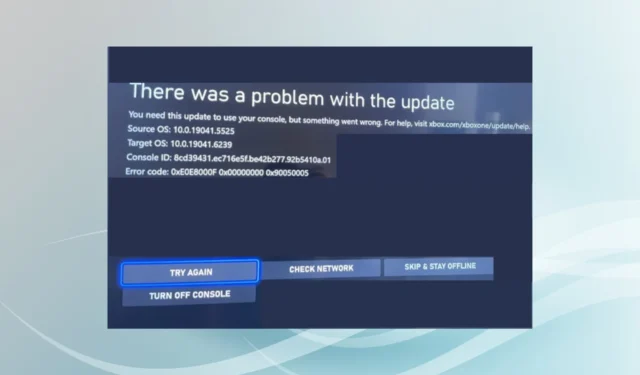
Xbox-Updates sind aus vielen Gründen wichtig. Diese führen in erster Linie neue Funktionen ein, stellen Patches für bekannte Fehler bereit und verbessern das Gesamterlebnis. Der Vorgang verläuft jedoch nicht immer reibungslos und viele Benutzer haben den Fehler 0xE0E8000F gemeldet.
Wenn Ihre Xbox nicht aktualisiert wird , entgehen Ihnen all diese Aspekte. Und die Fehlermeldung lautet in diesem Fall: Beim Update ist ein Problem aufgetreten. 0xE0E8000F 0x0000000 0x90050005. Ein erneuter Versuch führt in den meisten Fällen zu keinem Ergebnis. Also, lasst uns alles über das Problem herausfinden!
Was ist der Fehlercode 0xE0E8000F auf der Xbox?
0xE0E8000F ist ein Update-Fehler auf der Xbox und betrifft sowohl die Xbox One als auch die Series S/X. Dies ist eines der Probleme, die oft schwierig zu beheben sind und bei mehreren Updates auftreten. Und in den meisten Fällen liegt das Problem beim Benutzer.
Hier sind einige Gründe, warum Sie den Fehler erhalten:
- Der Xbox-Aktualisierungsdienst ist ausgefallen : Wenn das Problem auftritt, ist es höchstwahrscheinlich, dass die Xbox-Dienste ausgefallen sind und die Konsole daher den Fehler ausgibt.
- Nicht genügend Speicherplatz : In manchen Fällen tritt der Fehler auf, wenn auf der Xbox nicht mehr genügend Speicherplatz vorhanden ist. Sie müssen zumindest etwas davon löschen, um das Update herunterzuladen.
- Falsch konfigurierte Netzwerkeinstellungen auf der Xbox : Für einige Benutzer waren die falsch konfigurierten Netzwerkeinstellungen, im Wesentlichen die DNS- und IP-Adresse, für den Aktualisierungsfehler 0xE0E8000F verantwortlich.
- Probleme mit der Internetverbindung : Wenn das Internet langsam ist oder die Verbindung auf der Xbox zeitweise unterbrochen wird , kann dies ebenfalls einen Aktualisierungsfehler auslösen.
Wie behebe ich den Fehler 0xE0E8000F?
Bevor wir uns den etwas komplexeren Lösungen zuwenden, probieren Sie zunächst diese schnellen Tricks aus:
- Drücken Sie den Netzschalter an der Konsole, um sie auszuschalten, trennen Sie sie dann für eine Minute von der Stromquelle (entfernen Sie auch das Kabel) und schalten Sie sie schließlich ein. Überprüfen Sie nun, ob das Update heruntergeladen wird.
- Verbinden Sie Ihre Xbox-Konsole statt mit dem Wi-Fi-Netzwerk mit einem mobilen Hotspot und versuchen Sie, das Update herunterzuladen.
- Klicken Sie auf der Fehlerseite weiterhin auf die Schaltfläche „Erneut versuchen“ .
- Entfernen Sie alle an die Konsole angeschlossenen externen Speichergeräte und überprüfen Sie, ob 0xE0E8000F behoben ist.
- Melden Sie sich erneut beim Xbox-Konto an.
- Überprüfen Sie die Xbox-Statusseite und stellen Sie sicher, dass alle Dienste ausgeführt werden. Sie können dies auch mit Downdetector überprüfen.
- Starten Sie den Router neu.
- Überprüfen Sie, ob über das Netzwerk Sicherheitseinstellungen konfiguriert sind, und stellen Sie sicher, dass Verbindungsanfragen von Xbox auf die Whitelist gesetzt werden.
- Greifen Sie über die Fehlerseite auf den Offline-Modus zu, deinstallieren Sie einige Spiele auf der Konsole, um Speicherplatz freizugeben, und versuchen Sie dann den Download erneut.
Wenn keines funktioniert, fahren Sie mit den als nächstes aufgeführten Korrekturen fort.
1. Ändern Sie den DNS-Server
- Drücken Sie die Xbox-Taste auf dem Controller, navigieren Sie zum Zahnradsymbol und wählen Sie Einstellungen aus .
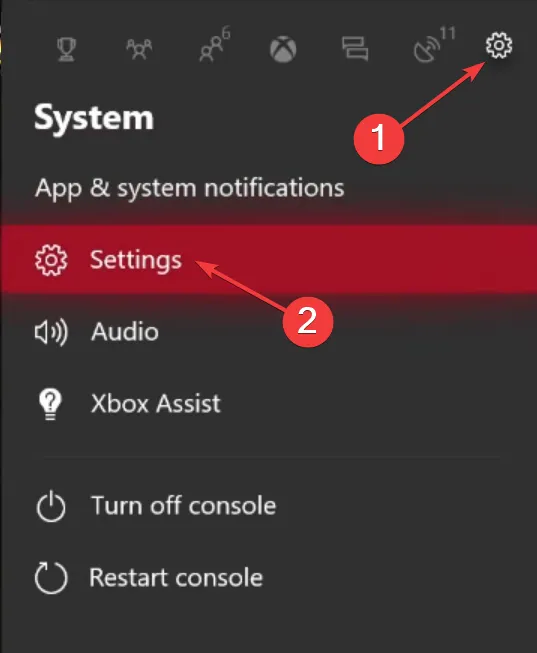
- Gehen Sie zur Registerkarte „Netzwerk“ und wählen Sie dann „Netzwerkeinstellungen“ aus .
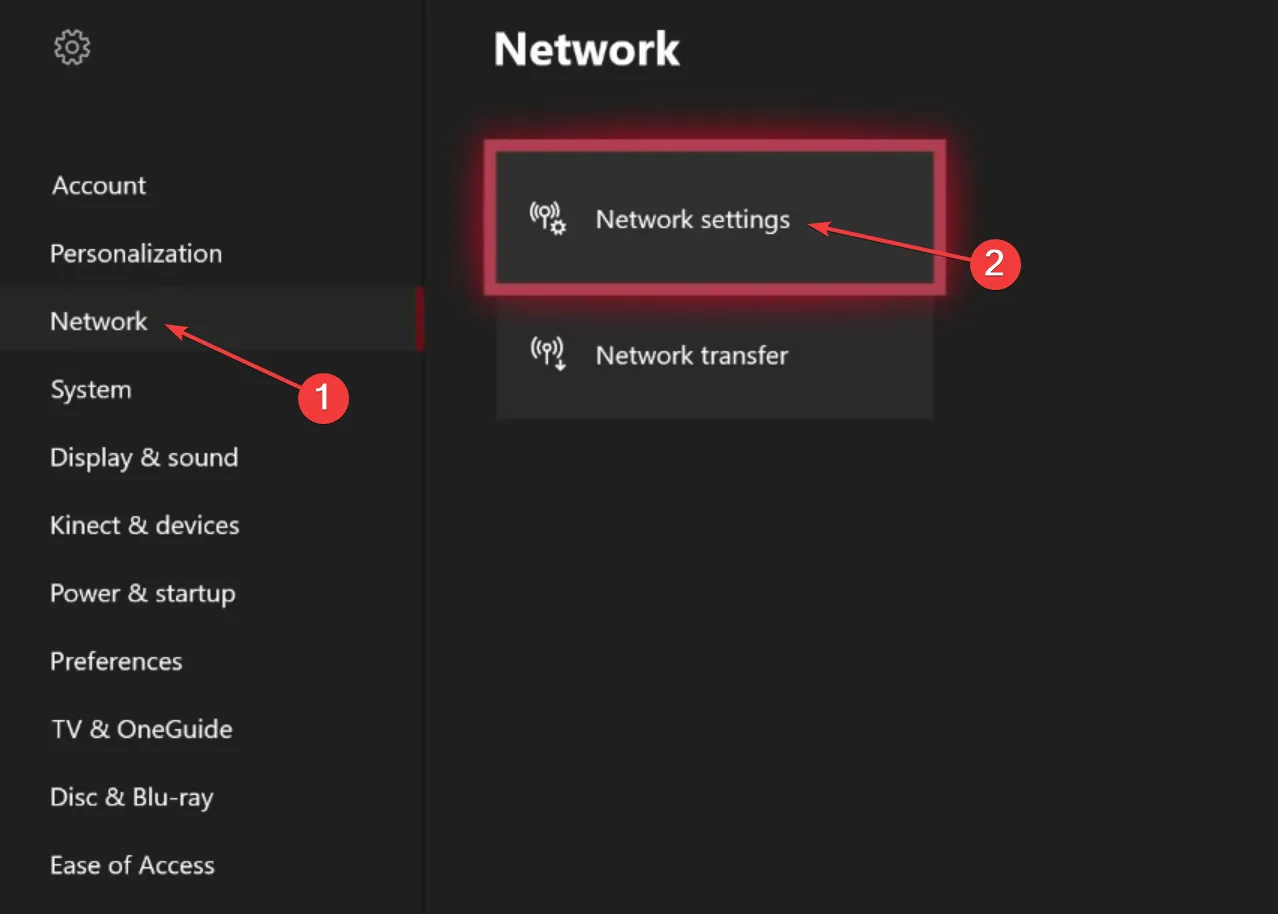
- Wählen Sie Erweiterte Einstellungen .
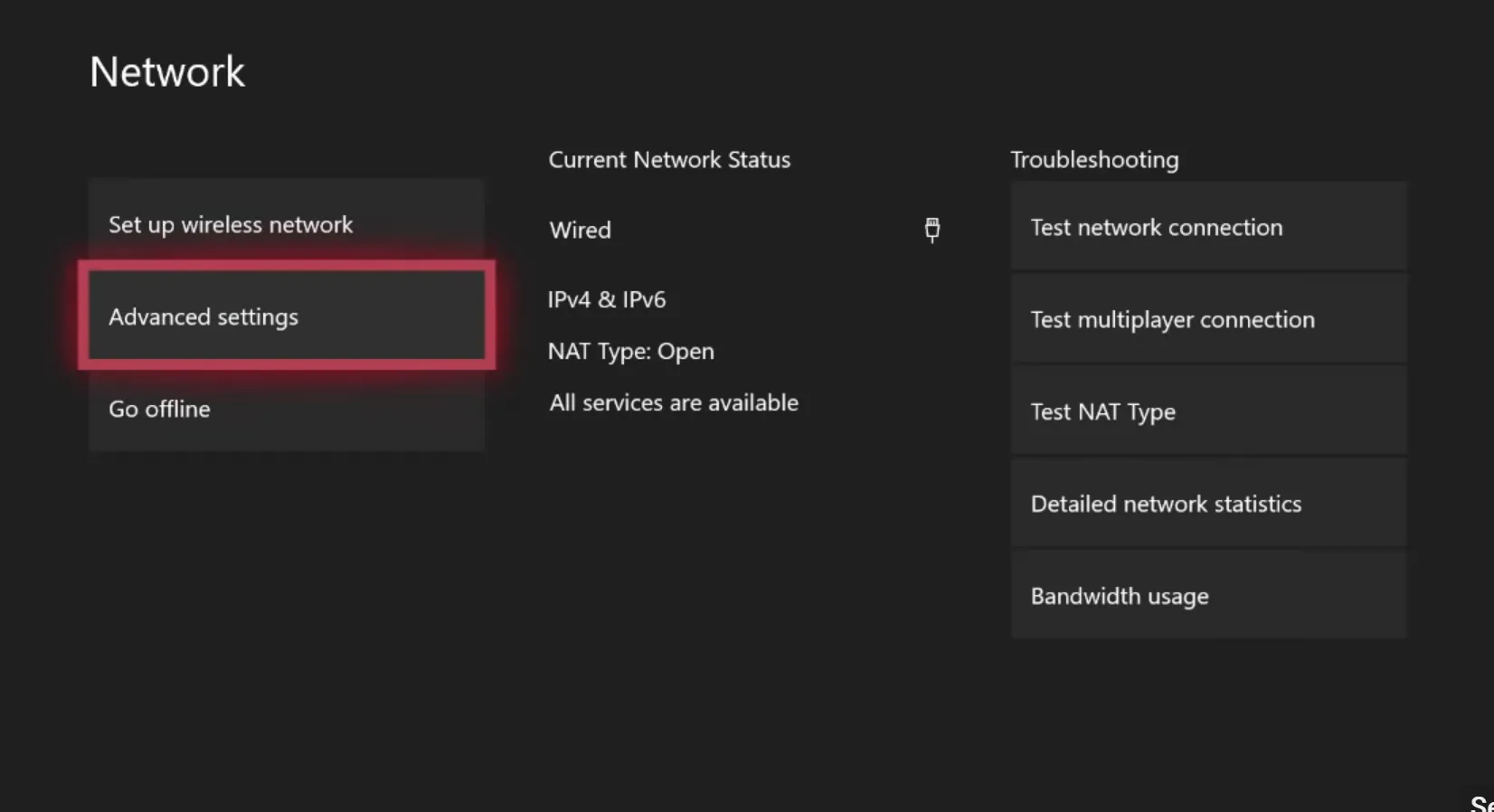
- Wählen Sie nun DNS-Einstellungen aus .
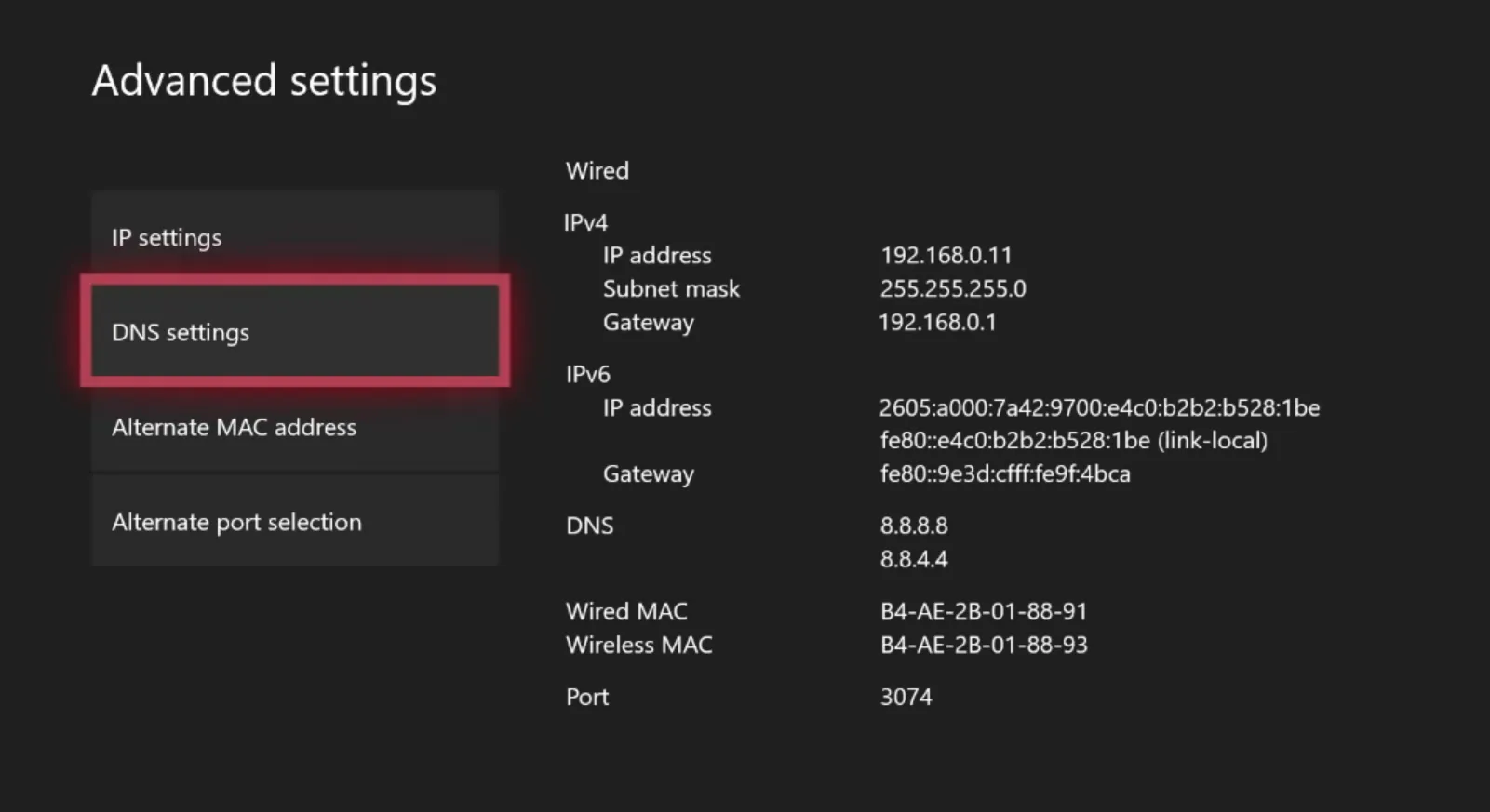
- Wählen Sie die Option Manuell .
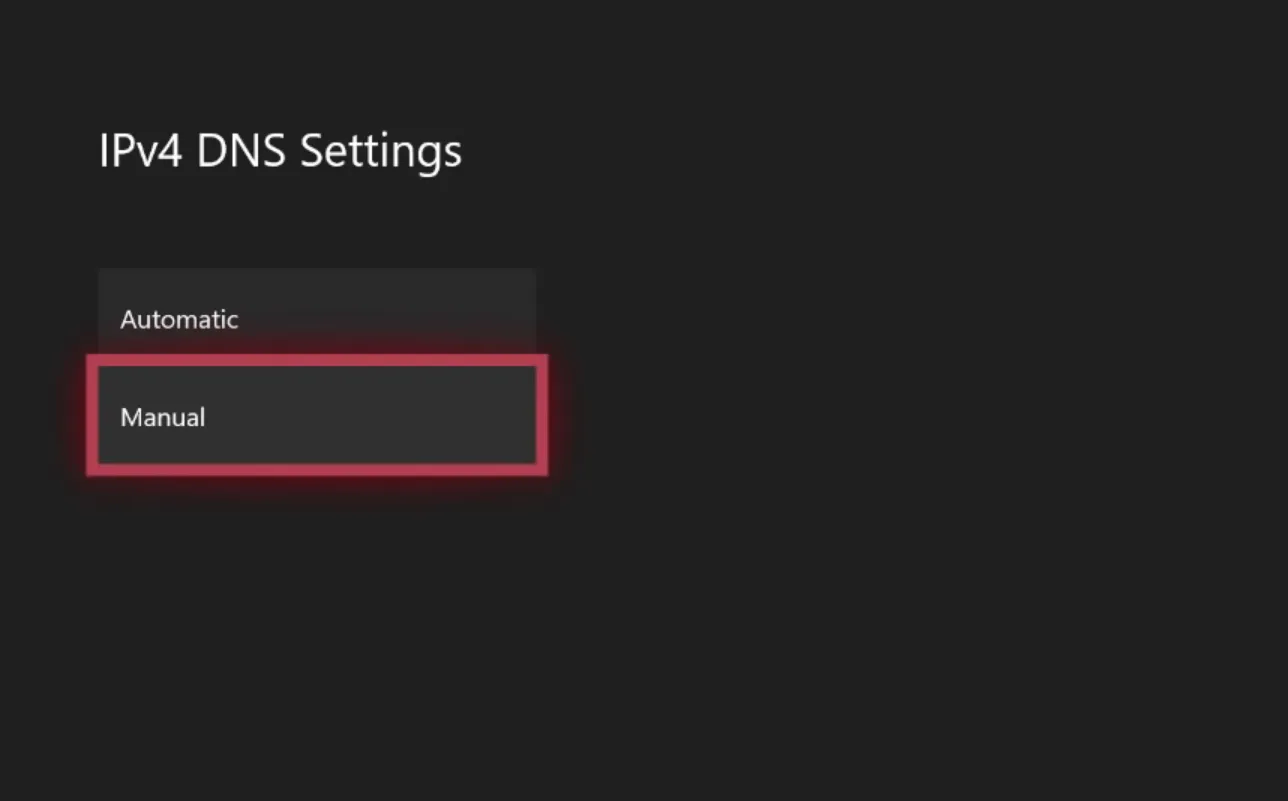
- Geben Sie 8.8.8.8 als primären IPv4-DNS ein und fahren Sie fort.
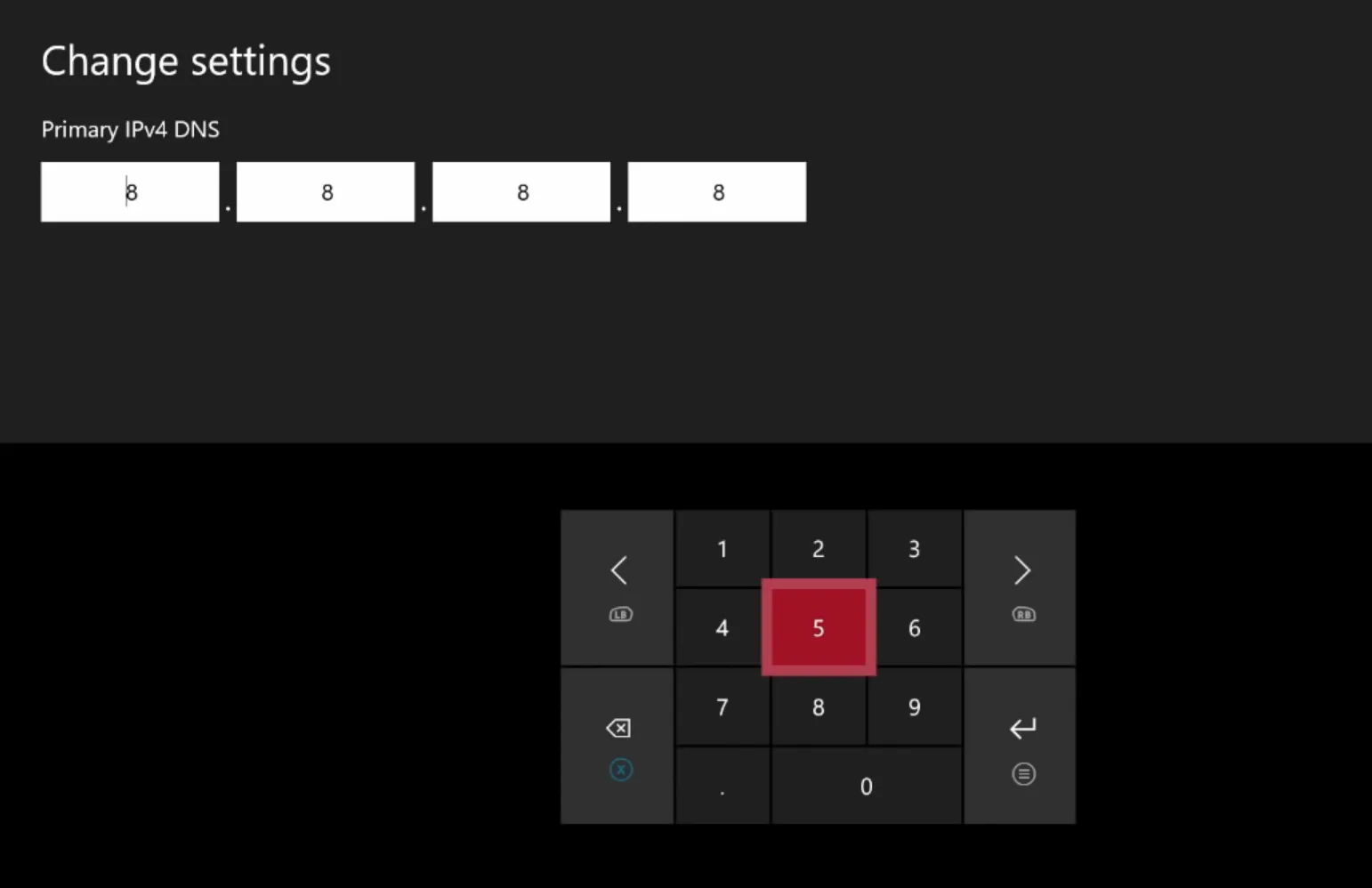
- Geben Sie als Nächstes 8.8.4.4 als sekundäres IPv4-DNS ein und speichern Sie die Änderungen.
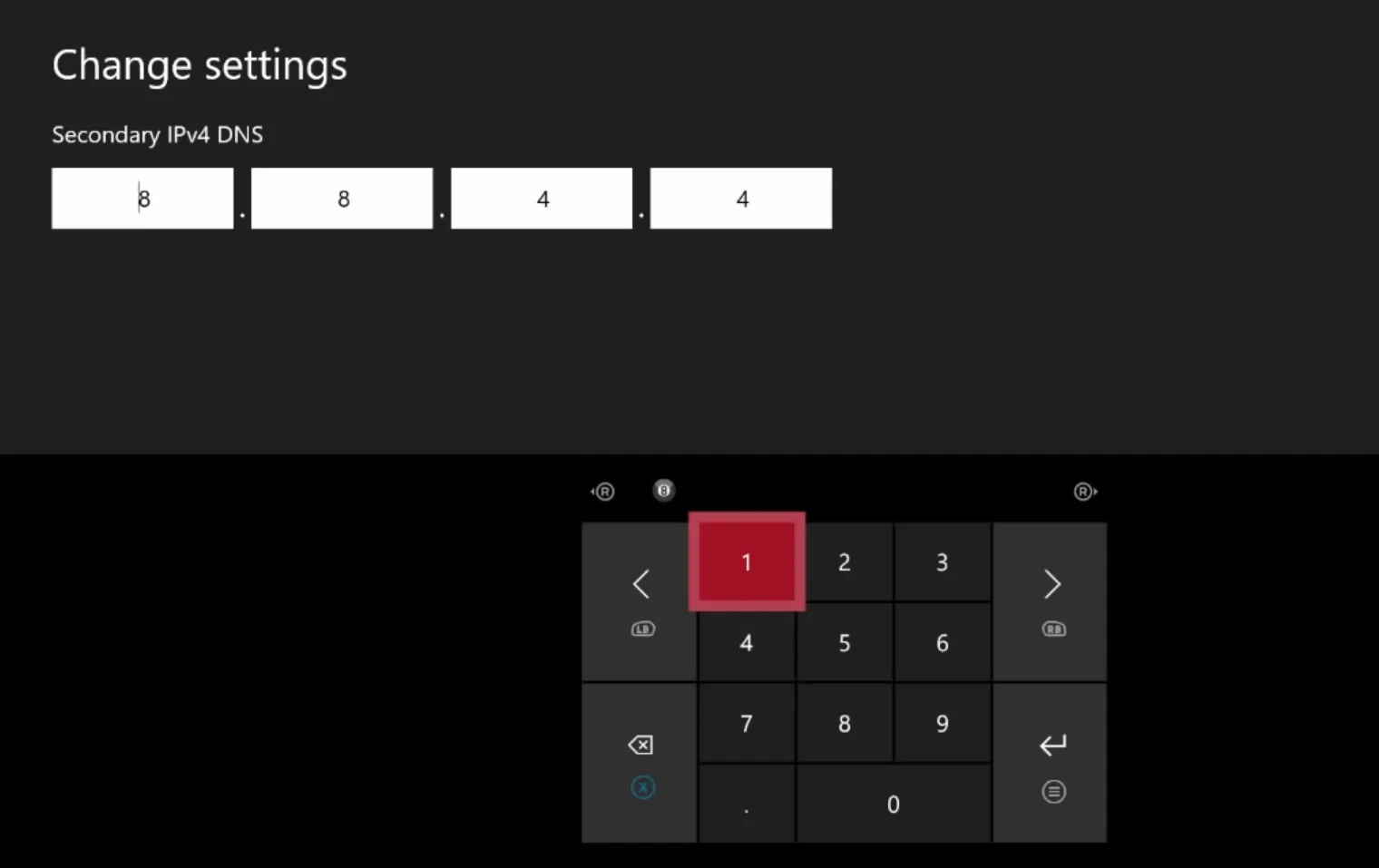
Ihr primärer Ansatz im Umgang mit 0xE0E8000F sollte darin bestehen, den DNS auf den von Google zu ändern. Abgesehen von den zuvor aufgeführten Lösungen ist dies bei weitem die effektivste Lösung, die für Benutzer funktioniert hat.
2. MAC-Adresse löschen
- Öffnen Sie die Xbox-Einstellungen , gehen Sie zu Netzwerk und wählen Sie dann Netzwerkeinstellungen .
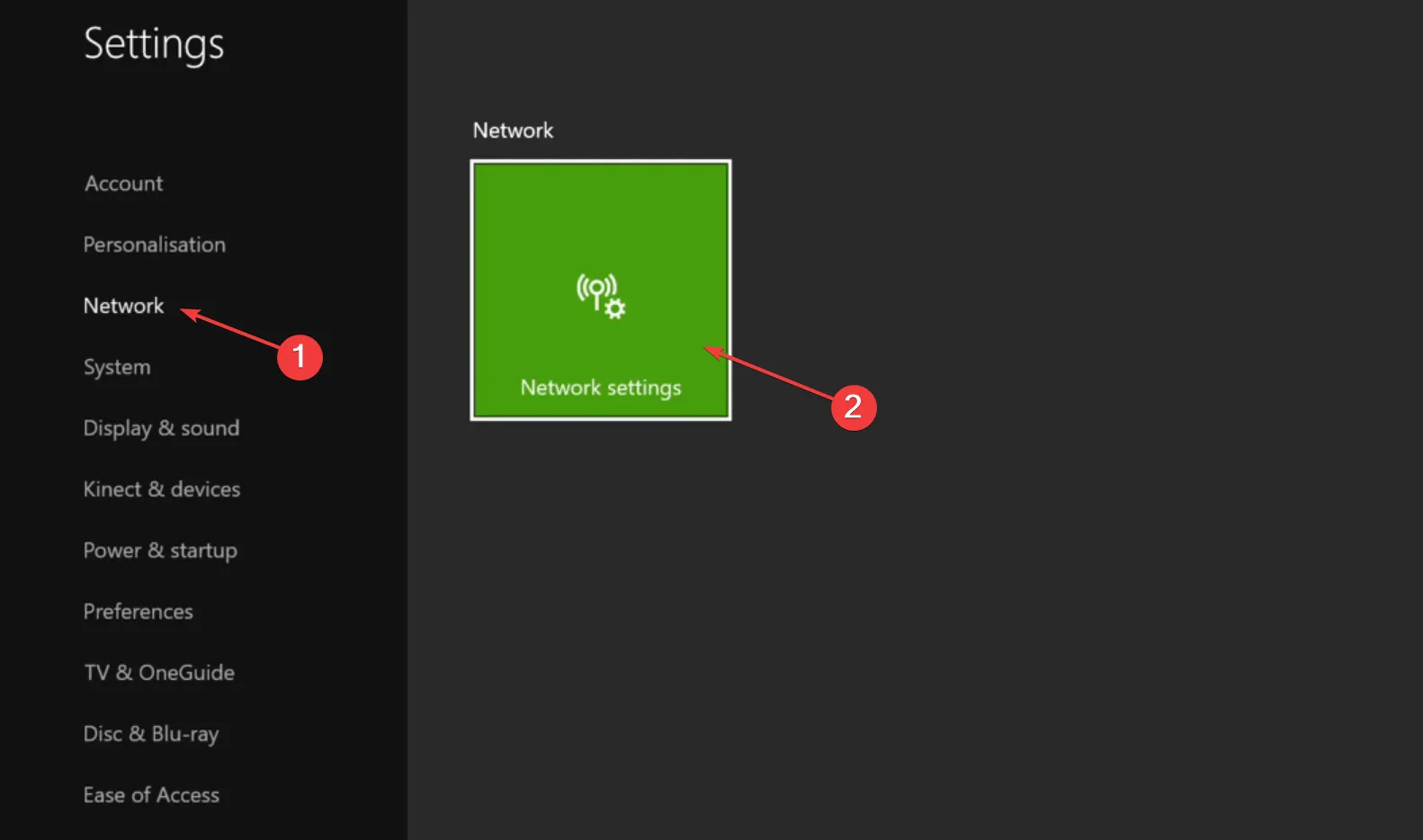
- Wählen Sie Erweiterte Einstellungen .
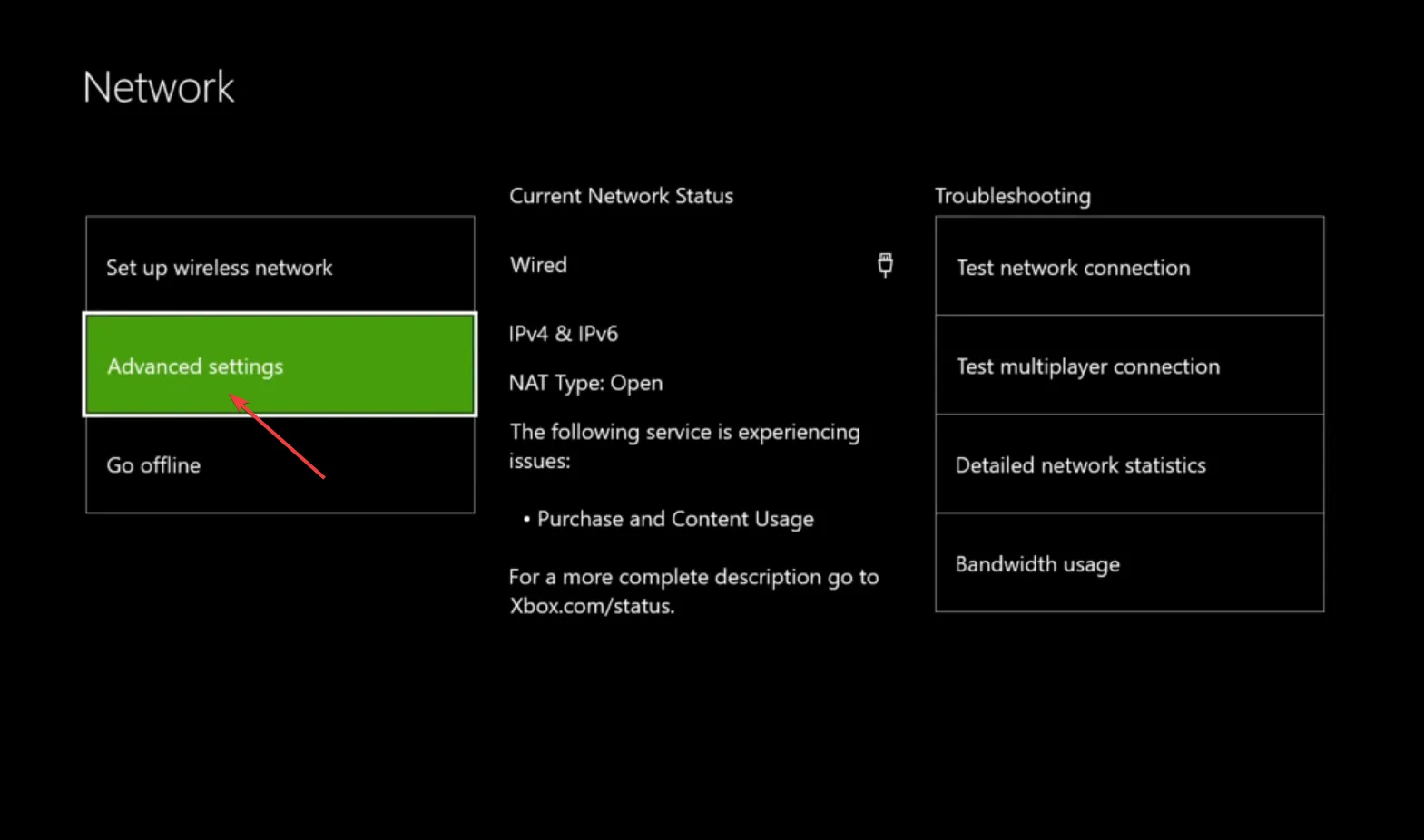
- Wählen Sie hier aus den Optionen „Alternative MAC-Adresse“ aus.
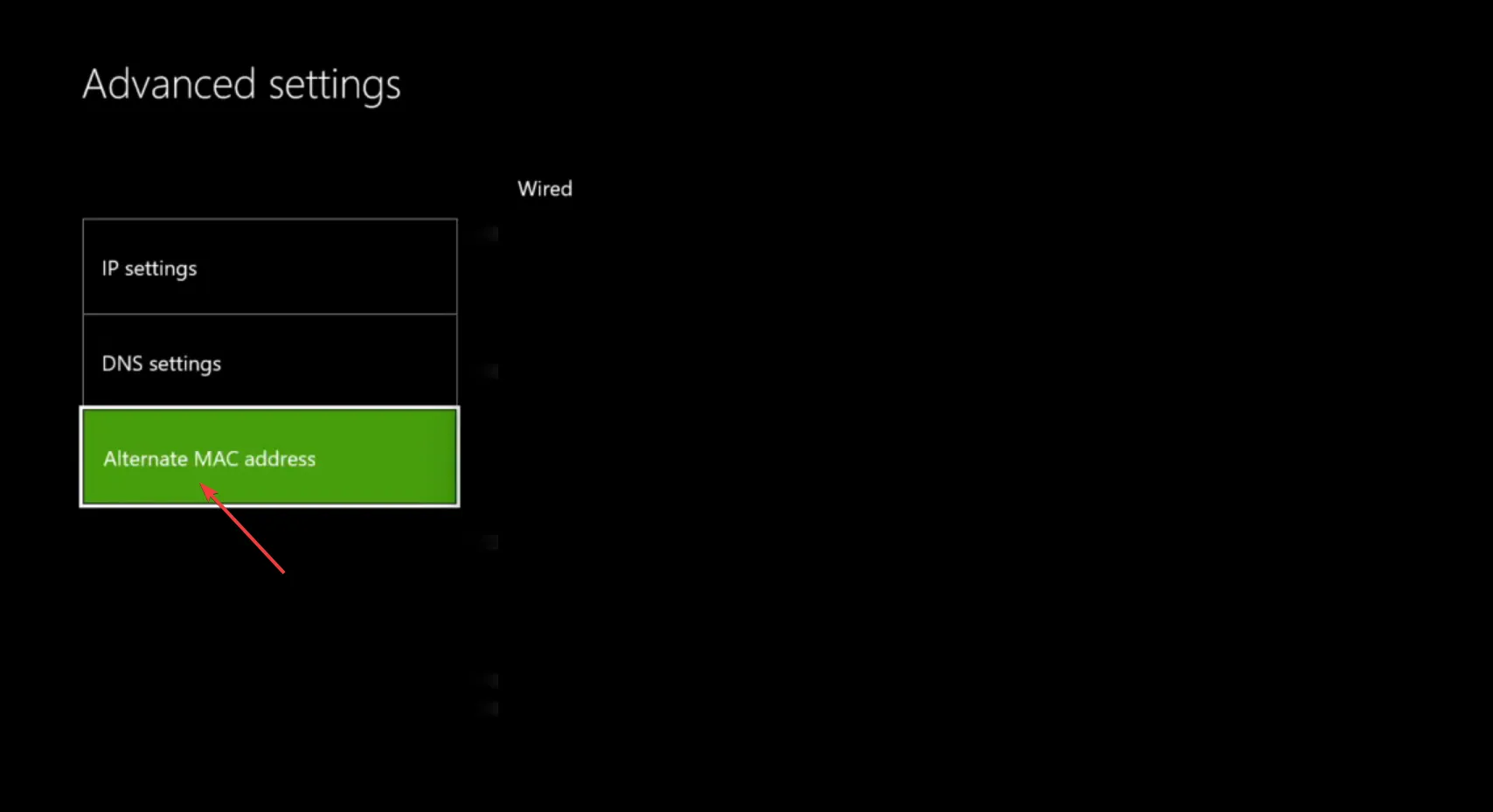
- Wählen Sie nun „Löschen“ aus .
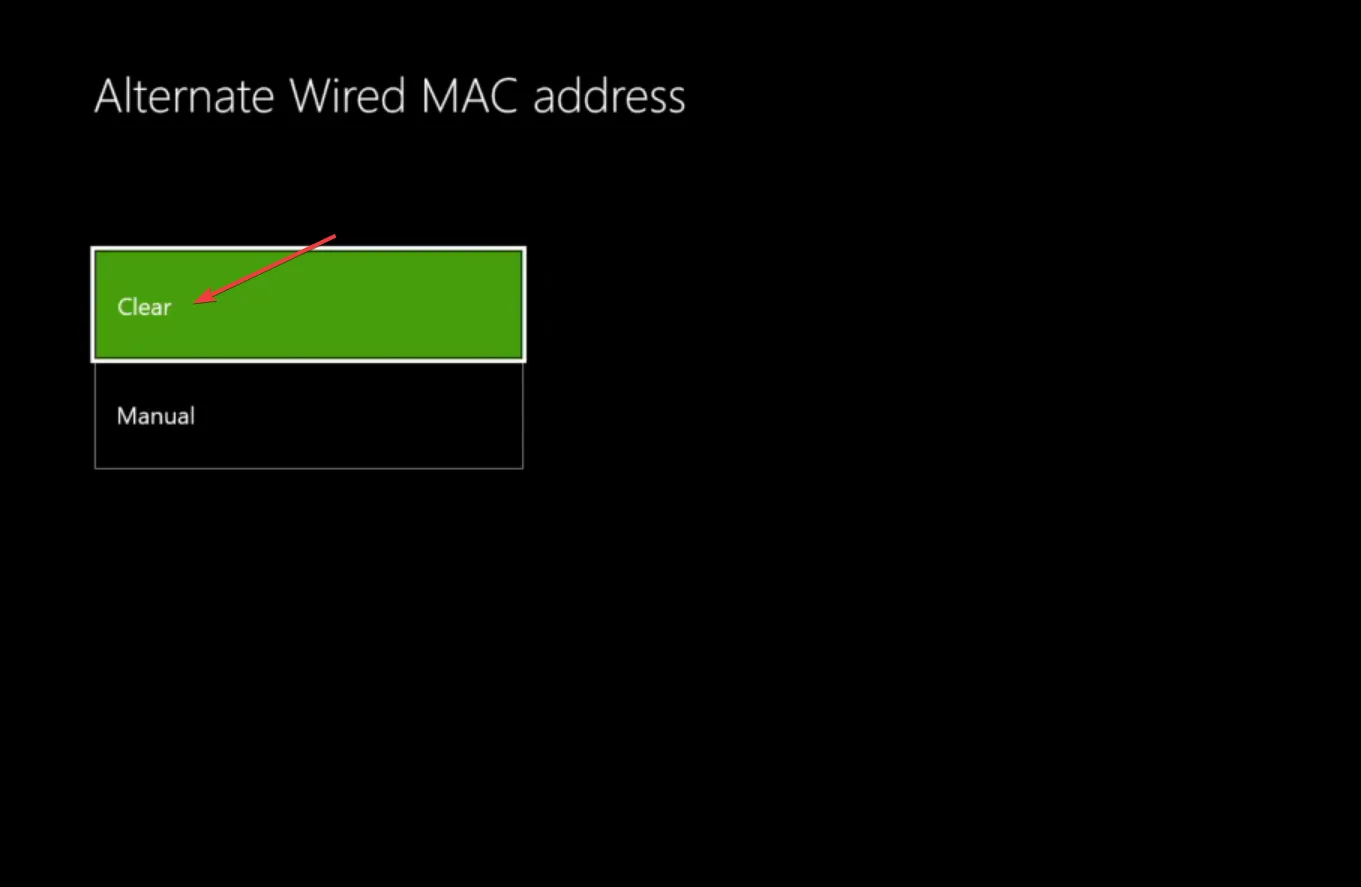
- Wenn Sie fertig sind, wählen Sie „Neu starten“ , damit die Änderungen wirksam werden.
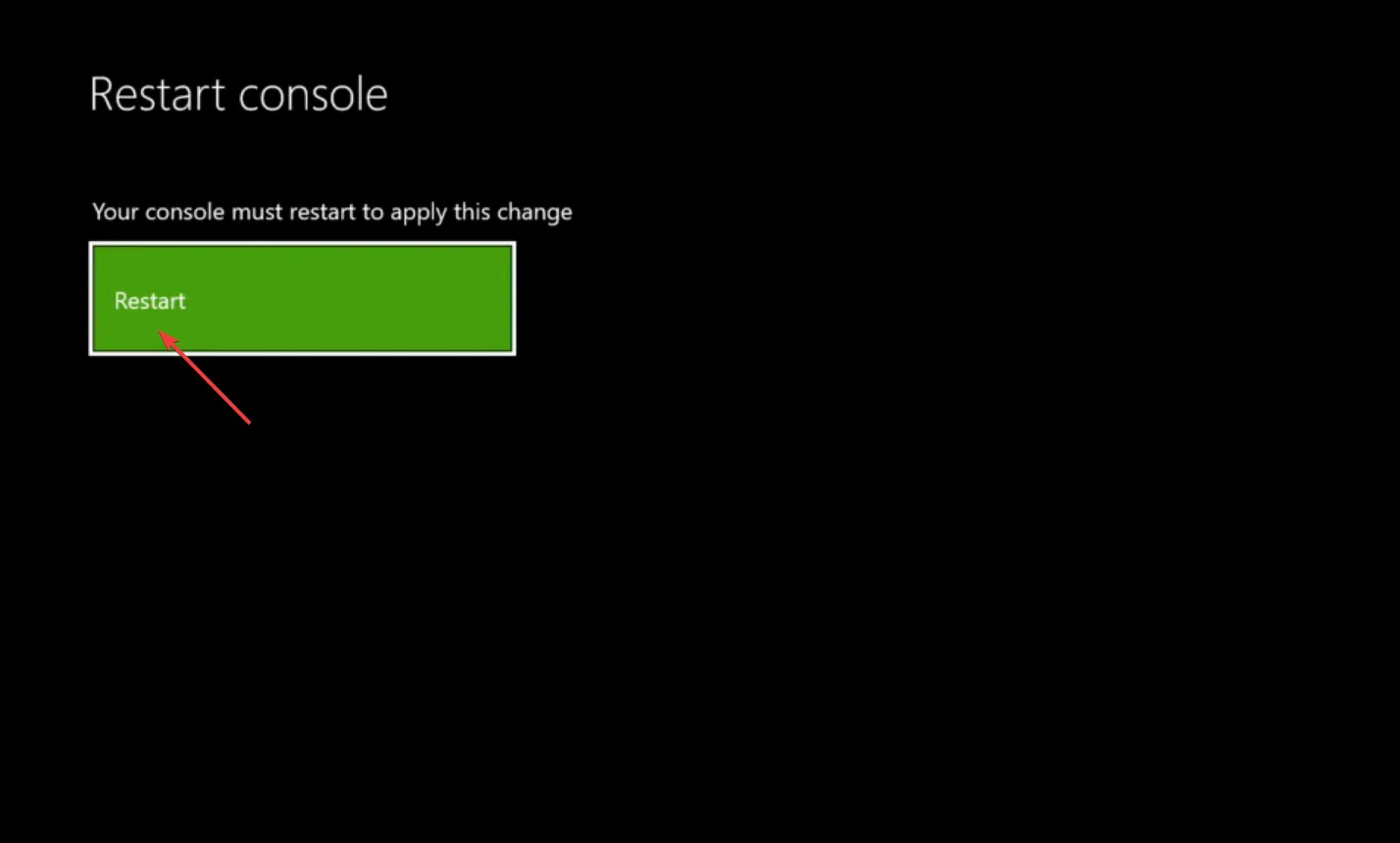
Die MAC-Adresse wird verwendet, um Geräte in einem Netzwerk zu identifizieren. Aufgrund von Problemen oder aufgrund ihres beschädigten Zustands ist es wahrscheinlich, dass der Aktualisierungsfehler 0xE0E8000F für die Xbox Series S auftritt.
3. Melden Sie sich vom Insiders-Programm ab
- Gehen Sie zum Microsoft Store und klicken Sie auf „Get“ , um die Xbox Insider Hub-App herunterzuladen.
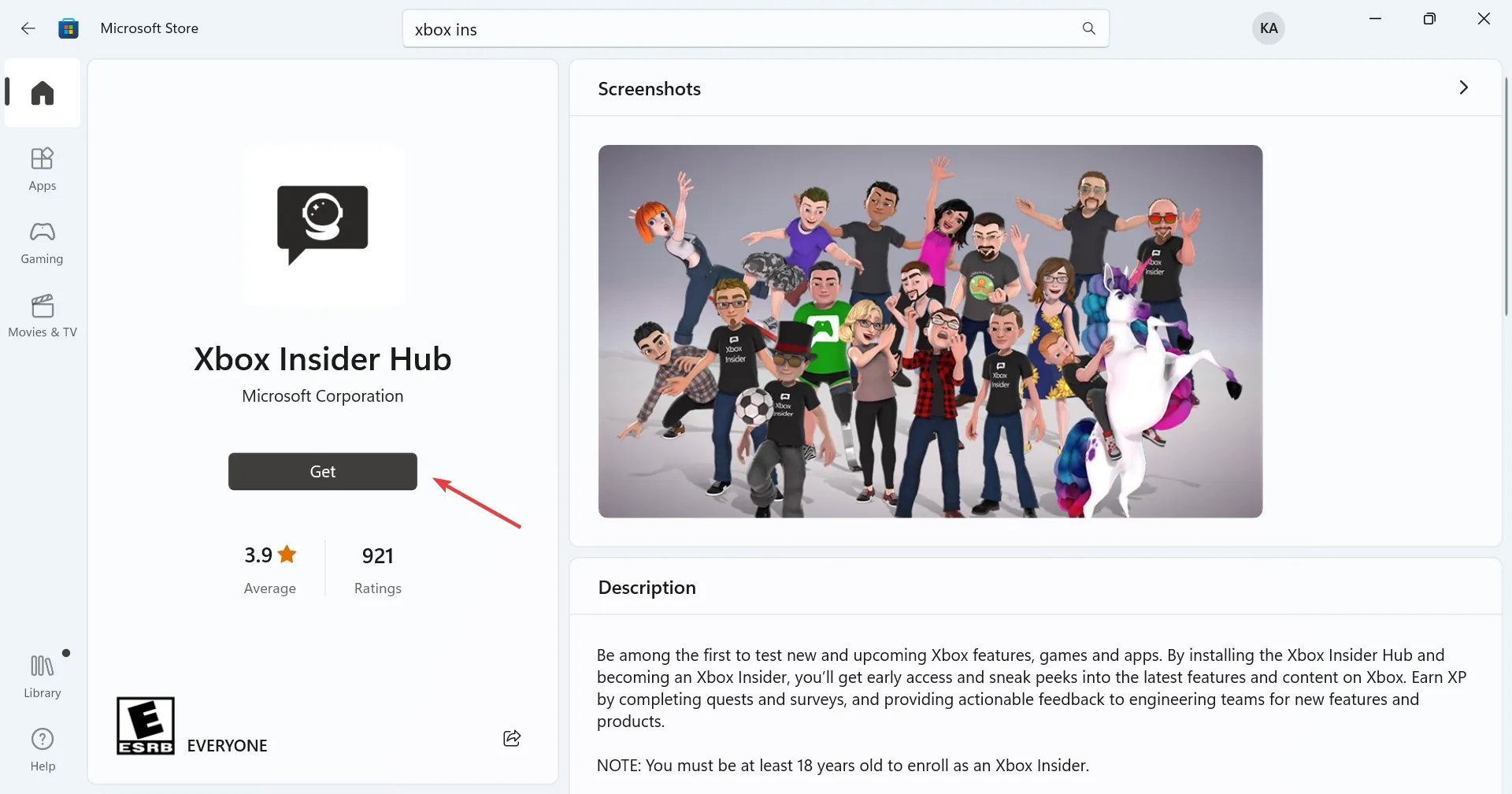
- Führen Sie die App aus und melden Sie sich an.
- Klicken Sie unten links auf „Einstellungen“ .
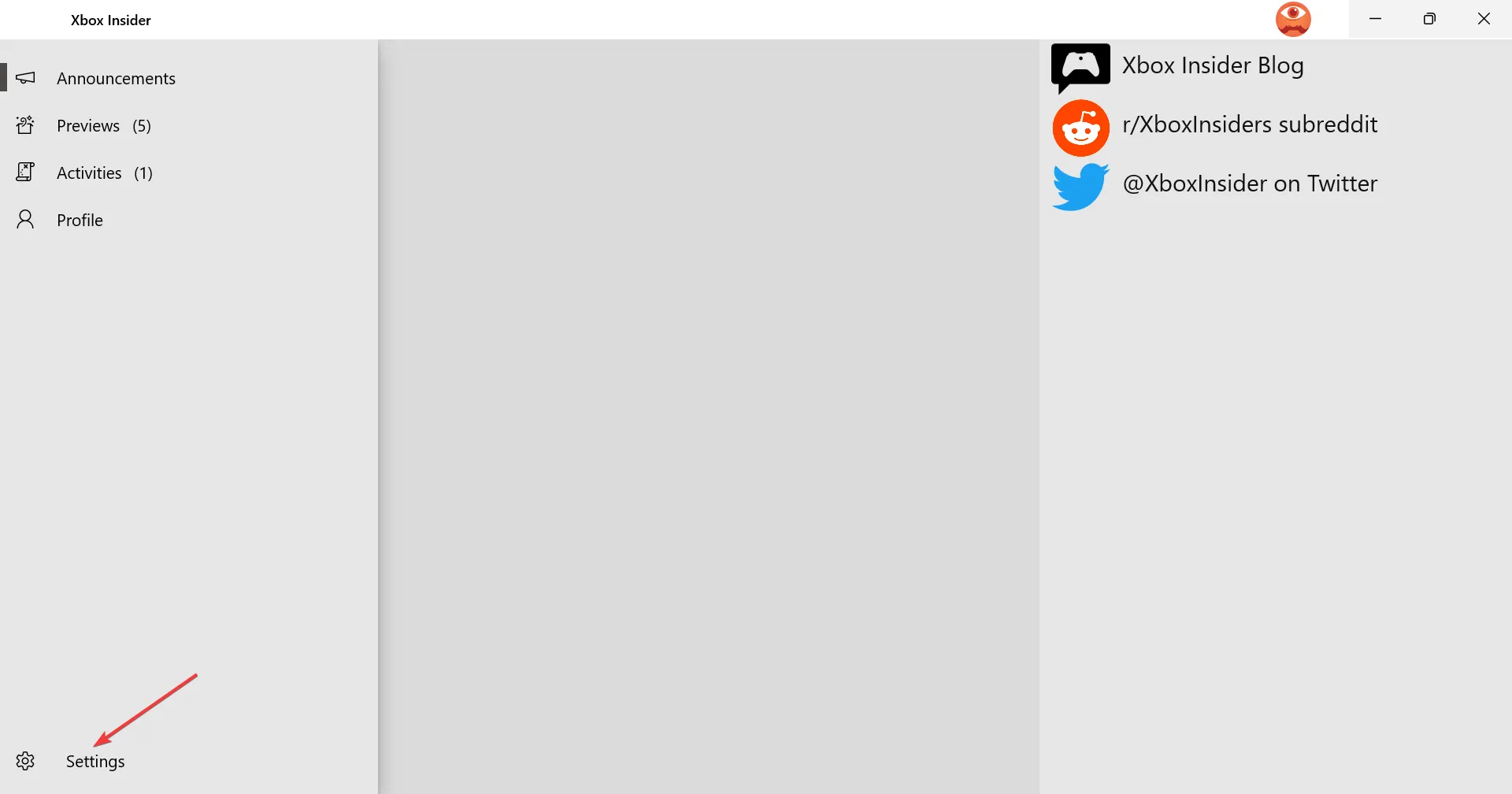
- Gehen Sie zu Geräte verwalten .
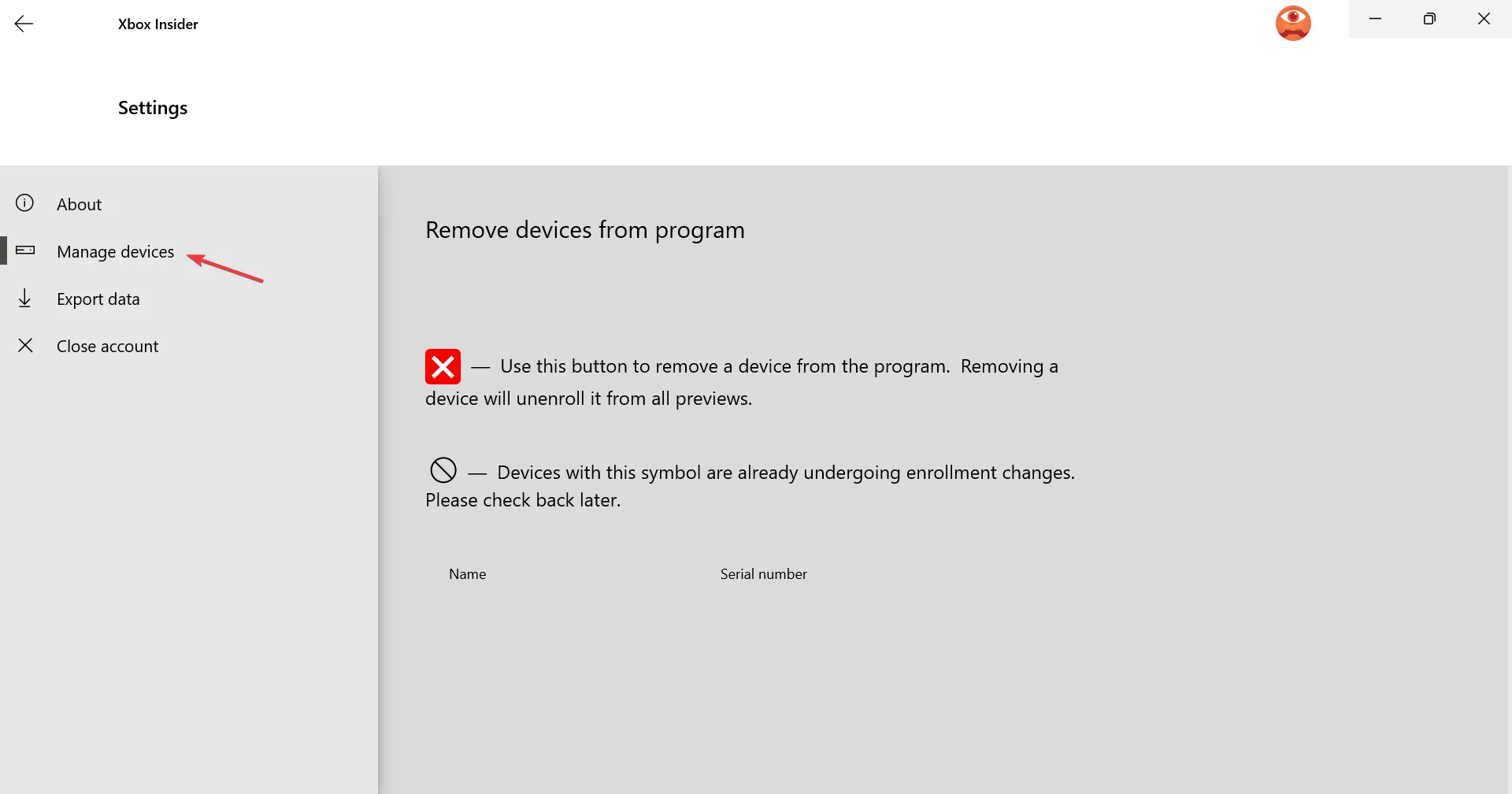
- Wählen Sie die Xbox aus, die den Update-Fehler auslöst, und klicken Sie dann auf das Kreuzsymbol, um sie von der Insider-Vorschau abzumelden.
Viele Benutzer berichteten, dass das Problem auf diejenigen beschränkt war, die sich für die Xbox Insider-Vorschau registriert hatten, und dass die Abmeldung davon im Fall des Xbox-Update-Fehlers 0xE0E8000F alles zum Laufen brachte.
4. Xbox auf Werkseinstellungen zurücksetzen
- Öffnen Sie die Xbox-Einstellungen , gehen Sie zu System und wählen Sie rechts Konsoleninfo aus.
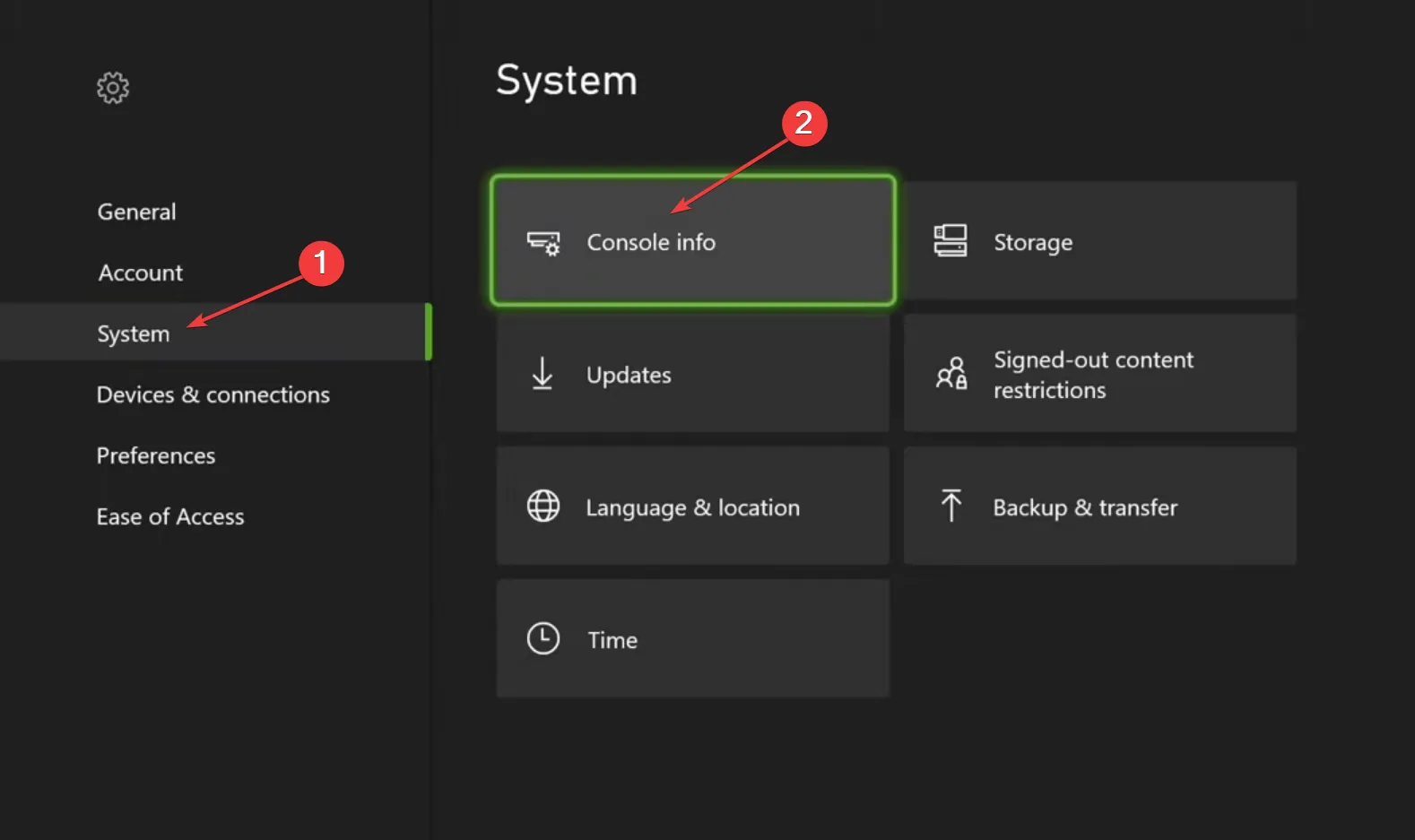
- Wählen Sie die Option Konsole zurücksetzen .
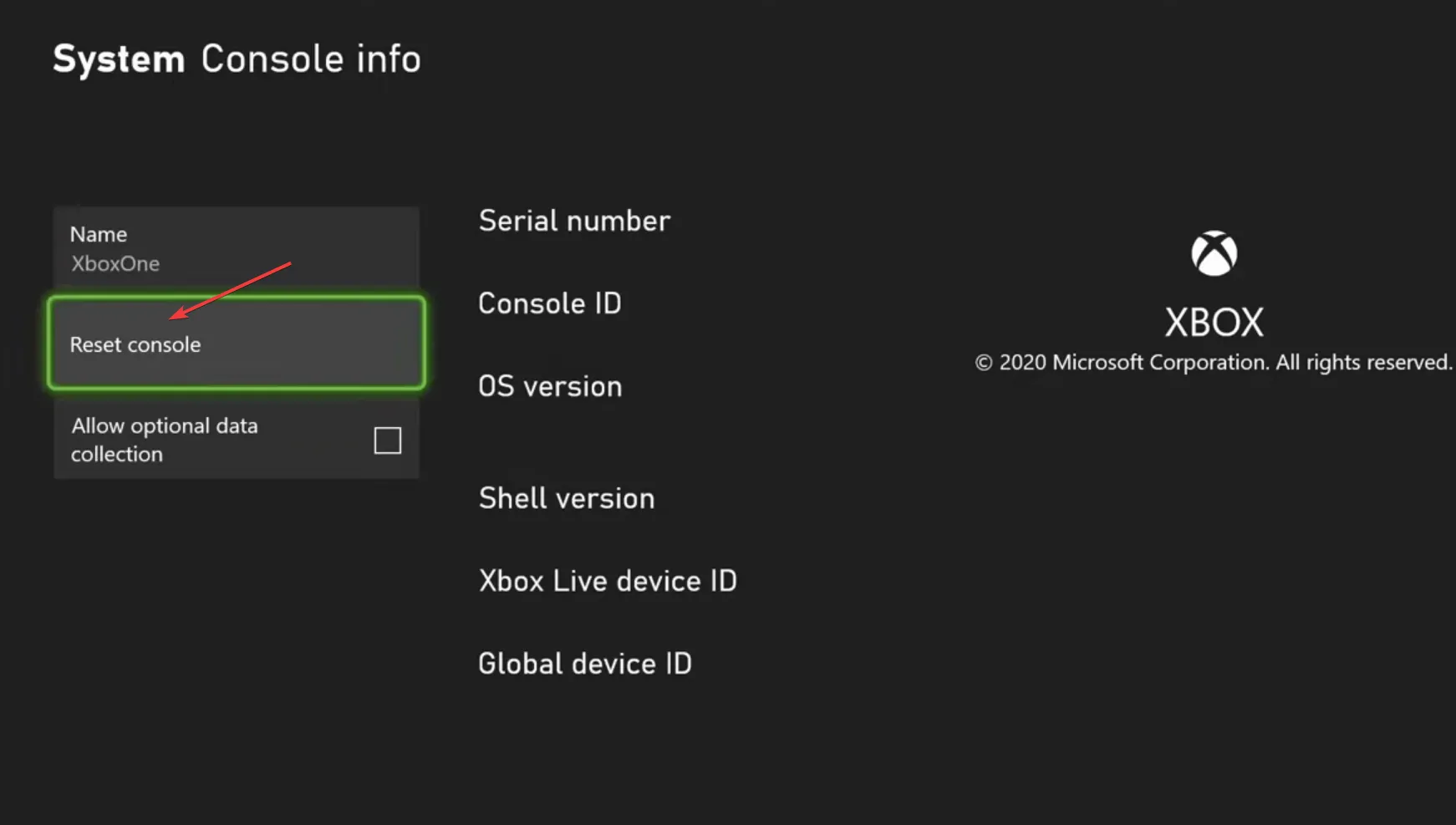
- Wenn Sie zum ersten Mal einen Reset durchführen, wählen Sie „ Zurücksetzen und meine Spiele und Apps behalten“ aus .
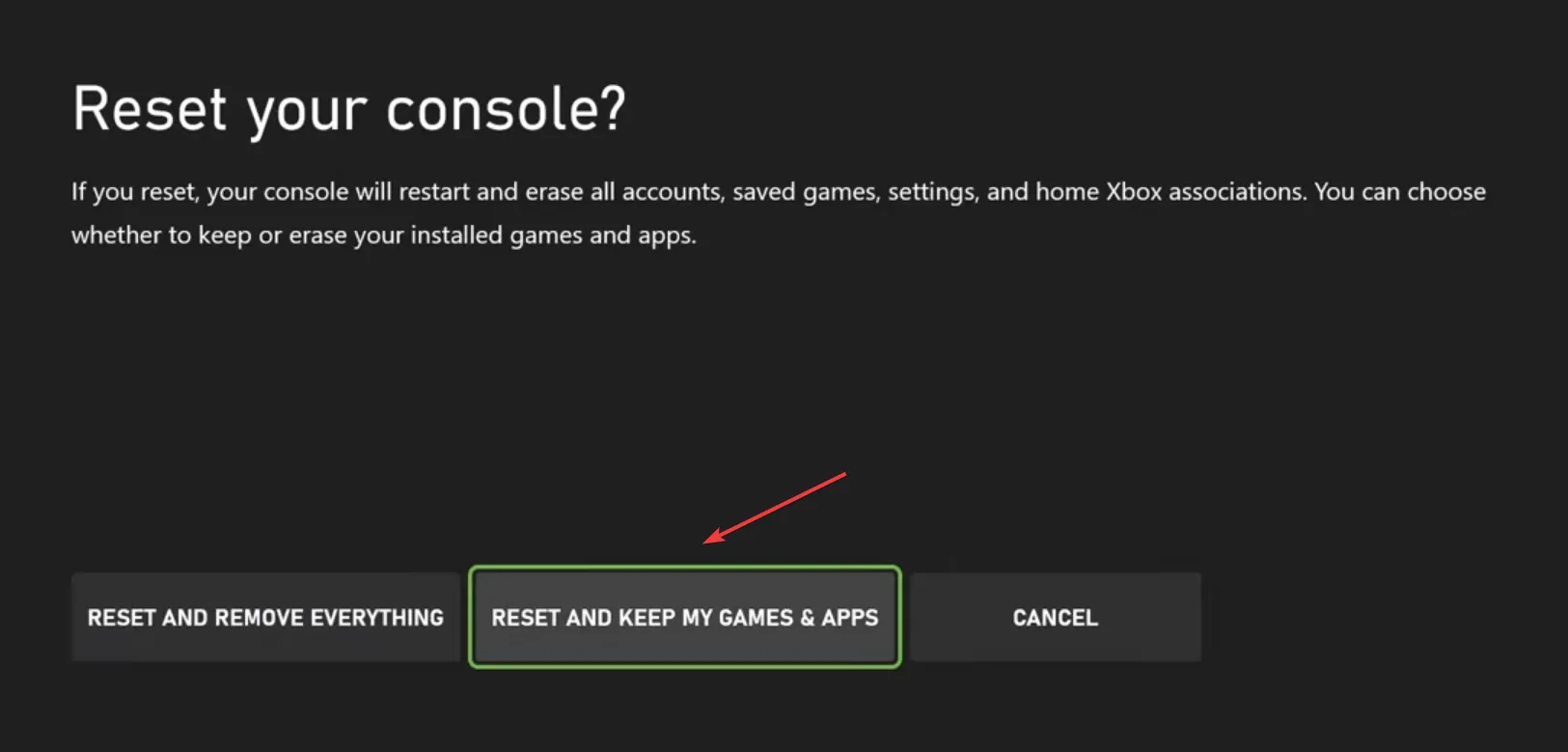
- Warten Sie, bis der Vorgang abgeschlossen ist, und prüfen Sie, ob der Fehler behoben ist.
- Falls dies nicht funktioniert, wählen Sie beim nächsten Versuch „Alles zurücksetzen und entfernen“ .
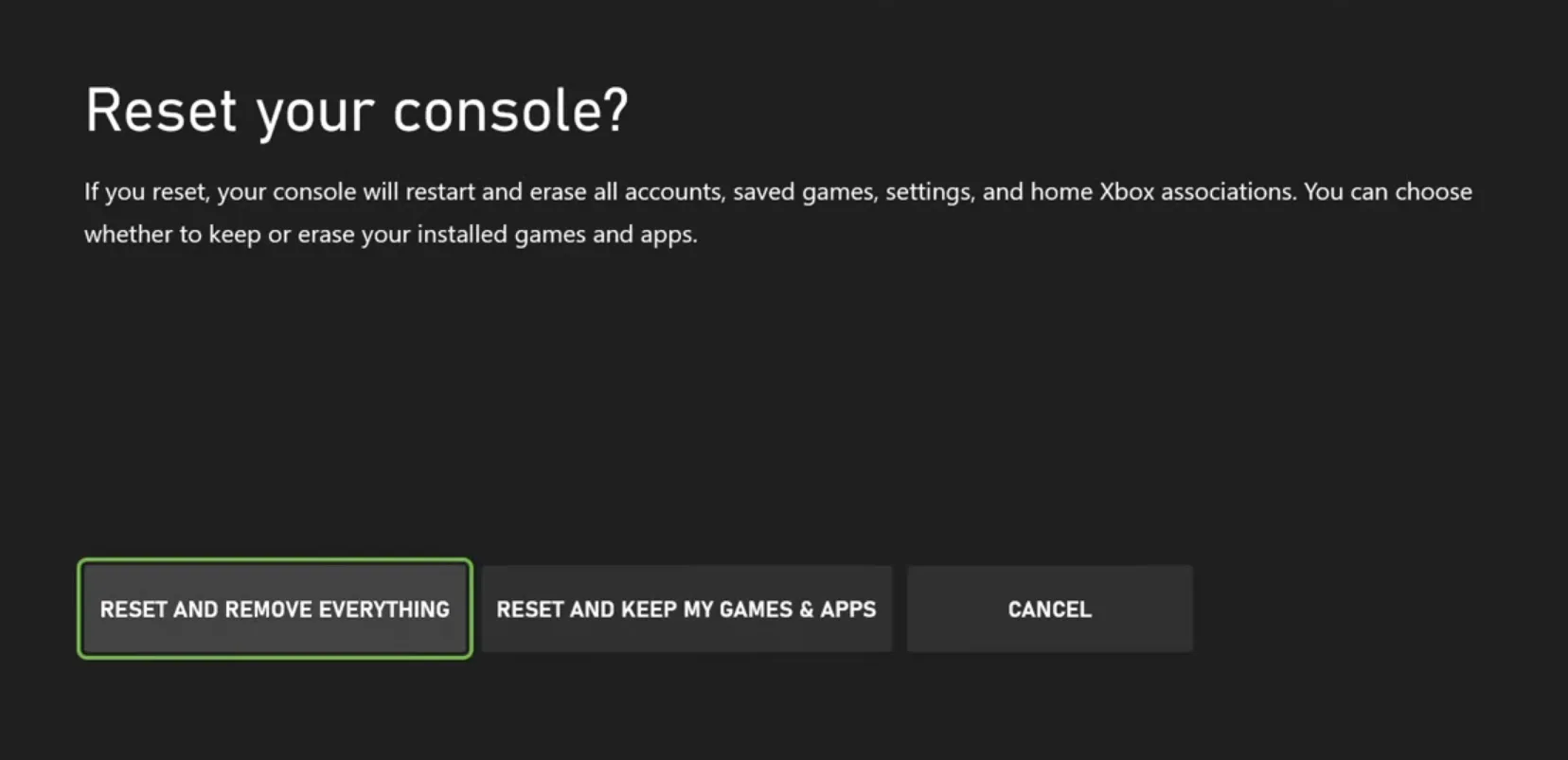
Wenn nichts anderes funktioniert, besteht Ihre letzte Option darin, die Konsole zurückzusetzen, um 0xE0E8000F in Xbox One zu beheben. Denken Sie daran, als letzten Ausweg „Zurücksetzen“ zu verwenden, da Sie sich danach möglicherweise nicht mehr von der Insider-Vorschau abmelden können.
Falls auch dies nicht funktioniert, empfehlen wir Ihnen, sich für weitere Hilfe an den Xbox-Support zu wenden .
Teilen Sie uns im Kommentarbereich unten mit, welcher Fix für Sie funktioniert hat.



Schreibe einen Kommentar